PDFelement - Éditeur de PDF puissant et simple
Démarrez avec le moyen le plus simple de gérer les PDF avec PDFelement !
Vous avez donc un document numérisé en main. En revanche, vous ne pouvez pas transmettre le biais à quelqu'un d'autre. Ou bien, vous ne pouvez pas réviser votre leçon correctement parce que l'asymétrie déclenche votre TOC. Donc, vous devez redresser ce PDF. Bien entendu, vous aurez besoin d'un outil PDF fiable pour ce faire.
Dans cet article, vous trouverez trois des meilleurs outils PDF qui vous permettent de corriger l'alignement dans votre fichier PDF. Vous trouverez également des tutoriels sur l'utilisation de ces outils.
Dans cet article
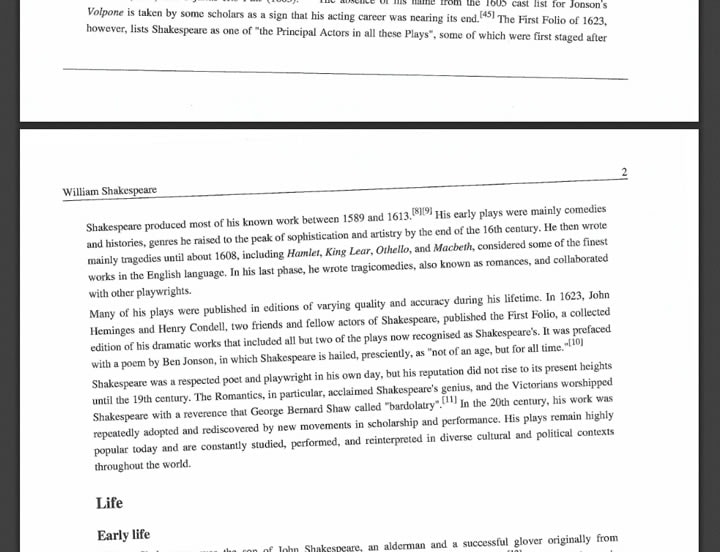
Le problème des fichiers PDF biaisés
Imaginez ça. Ton examen est demain. Vous avez demandé à votre camarade de classe un réviseur, et il vous a envoyé un PDF scanné. Cependant, ils n'ont pas scanné le document correctement - il n'est pas droit. Bien que vous puissiez toujours l'utiliser en tant qu'examinateur, ce n'est pas préférable.
Le document en question présente un problème de lisibilité. Par conséquent, il ne serait pas efficace en tant qu'examinateur. Vous devez incliner la tête pour lire le contenu rapidement. Cela pourrait causer un malaise physique. Alors, au lieu de se contenter d'un fichier PDF de travers, pourquoi ne pas commencer par le désaligner ?
Comment redresser un PDF numérisé avec Adobe Acrobat Pro ?
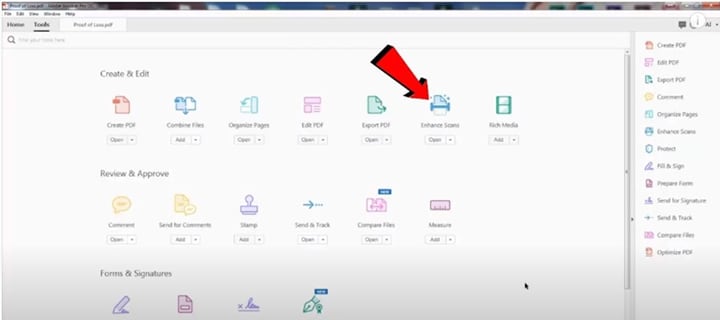
Vous pouvez utiliser Adobe Acrobat Pro DC pour réparer les fichiers PDF numérisés qui sont de travers. Suivez les étapes suivantes pour ce faire :
- Lancez Adobe Acrobat Pro DC.
- Ouvrez le PDF numérisé de travers.
- Dans le menu supérieur, cliquez sur
- Vous pouvez utiliser deux outils à partir de ce logiciel: a.) Scans améliorés et b.) Optimiser le PDF. Sélectionnez l'un ou l'autre.
A. Utilisation de l'outilEnhanced Scans
- Après avoir ouvert Enhanced Scans, cliquez sur Reconnaître le texte en haut au centre de l'écran.
- Cliquez sur Dans ce dossier.
- Dans le menu qui s'affiche, cliquez sur Reconnaître le texte. Vous pouvez également spécifier la page que vous souhaitez redresser en premier.
- Adobe Acrobat Pro DC utilisera sa fonction OCR pour redresser le document. Attendez que le chargement se termine, et vous avez terminé.
B. Utilisation d'optimisation des PDF
- Après avoir cliqué sur Optimiser le PDF, cliquez sur Optimiser les pages numérisées en haut au centre de l'écran.
- Réglez la qualité que vous souhaitez pour le PDF déséquilibré à l'aide du curseur, puis cliquez sur
- Vous verrez un texte en bas disant "Optimisation". Une fois que c'est fait, vous verrez une version redressée du PDF.
Note: Parfois, cette méthode rend certains personnages méconnaissables.
Comment redresser un PDF numérisé à l'aide de PDFelement ?
Pour tout problème avec les PDF, Wondershare PDFelement a une solution. PDFelement est un outil PDF doté de nombreuses fonctionnalités que les utilisateurs comme vous trouveront très pratiques. Il vous permet de créer, de convertir, de fusionner des PDF et de faire bien d'autres choses. Et grâce aux outils offerts par PDFelement, vous pouvez redresser un fichier PDF de travers.
 100% sécurité garantie
100% sécurité garantie  100% sécurité garantie
100% sécurité garantie  100% sécurité garantie
100% sécurité garantie  100% sécurité garantie
100% sécurité garantie Étapes
1. Ouvrez le PDF numérisé de travers sur PDFelement.
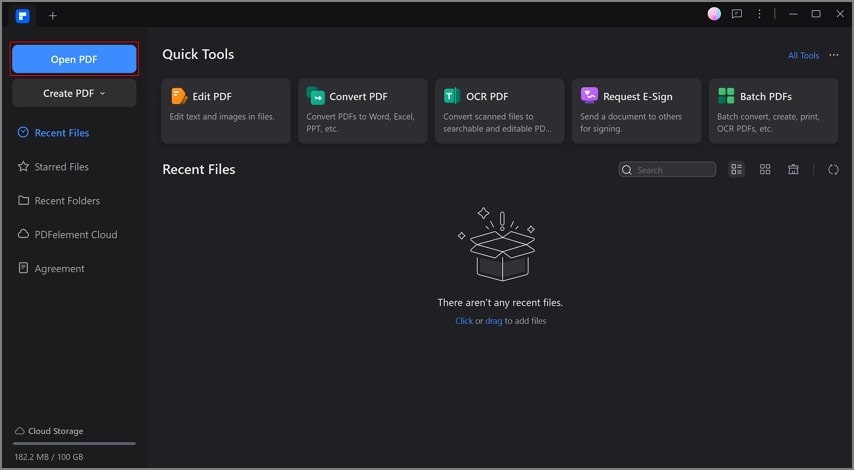
2. Cliquez sur Exécuter OCR à partir de la barre de notification ou OCR à partir des boutons flottants situés sur le côté droit de l'écran.
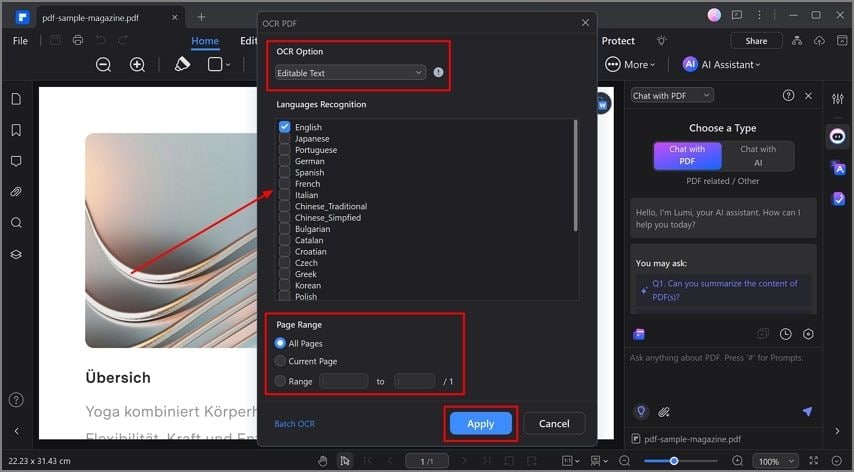
3. Dans la section "Option de numérisation", sélectionnez Numériser en texte éditable.
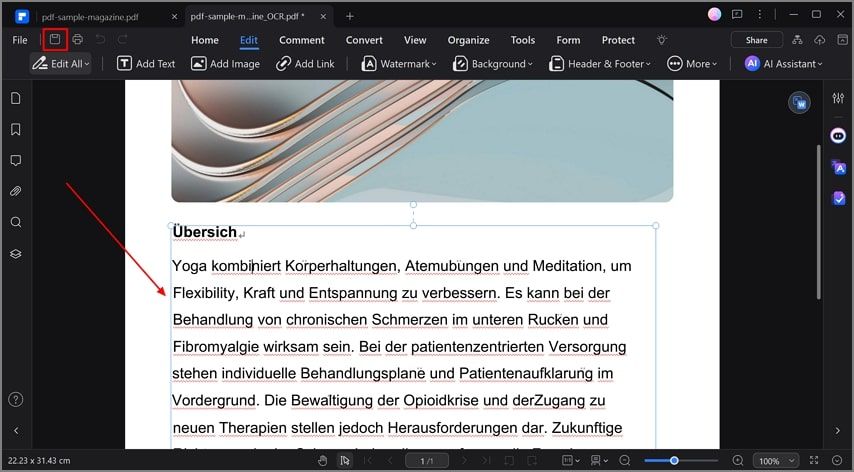
4. Spécifiez les pages du PDF que vous souhaitez redresser. (Facultatif)
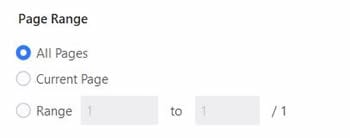
5. Sélectionnez les langues utilisées dans le PDF numérisé.
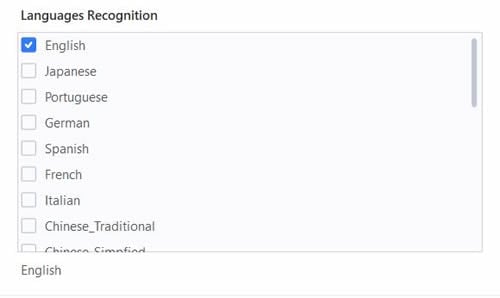
6. Cliquez.
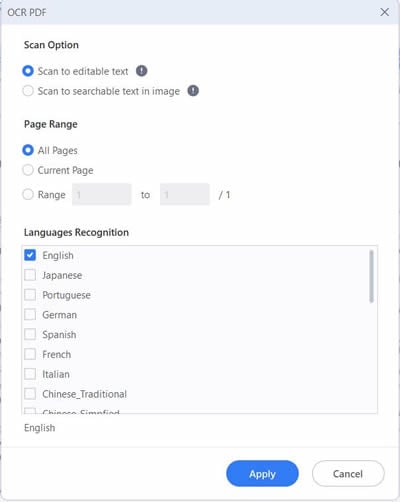
7. Attendez que PDFelement ait fini d'effectuer l'OCR sur le document. Une fois que c'est fait, vous verrez que le texte n'est plus de travers.
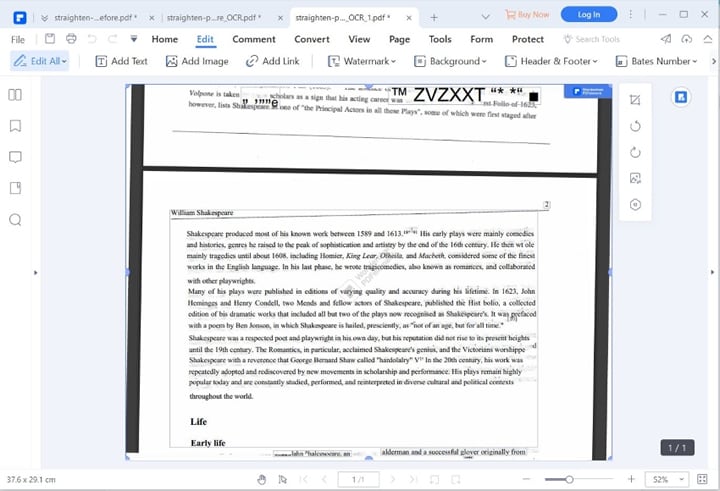
8. Modifiez le document comme bon vous semble.

Conseils
Très rarement, PDFelement mettait des mots sur des boîtes individuelles. Cela rend l'édition difficile. Lorsque cela se produit, fermez le document produit par l'OCR. Ensuite, exécutez à nouveau l'OCR sur le fichier original.
Après avoir désaligné le PDF, vous pouvez remarquer que l'arrière-plan est un peu désordonné. S'il n'est pas important, sélectionnez-le et appuyez sur la touche Retour arrière ou Suppr de votre clavier.
Autres choses que vous pouvez faire avec PDFelement
La fiabilité de PDFelement en tant qu'outil PDF est inégalée. Pourquoi ? Parce qu'il vous permet de faire tellement de choses.
Pour commencer, PDFelement vous permet de modifier des PDF comme si vous modifiez des documents sur Microsoft Word. Vous pouvez modifier les styles de police, les couleurs et les tailles du texte sur le PDF. De même, vous pouvez modifier les styles et les couleurs des formes.
En outre, PDFelement vous permet également d'ajouter du texte, des images et des formes au document. Vous avez besoin d'ajouter des liens ou des filigranes à votre fichier PDF ? PDFelement vous permet également de le faire.
Vous pouvez également transformer des formulaires non remplissables créés dans Word, Excel ou une autre application en un formulaire PDF remplissable et modifiable. Il suffit d'un clic.
La boîte à outils de PDFelement contient également de nombreux outils de balisage. Vous pouvez utiliser ce logiciel pour ajouter des points forts et des commentaires. Vous pouvez également prendre des notes, annoter et suivre les modifications.
L'ajout de signatures à vos PDF est également important, surtout pour les professionnels. Vous pouvez signer des documents ou créer des champs de signature juridiquement contraignants à l'aide de PDFelement.
Vous venez d'apprendre comment redresser des fichiers PDF en utilisant L'outil OCR de PDFelement. Ce n'est qu'une des nombreuses utilisations. Vous pouvez également utiliser cet outil pour extraire des images.
Par exemple, votre ami en Corée vous a envoyé un article. Il est accompagné d'une note, mais vous ne pouvez pas la comprendre car elle est écrite en coréen. L'utilisation de l'outil OCR de PDFelement puis de son outil de traduction vous aidera à comprendre ce que dit la note. PDFelement peut traduire dans plus de 100 langues.
Encore une fois, ce ne sont là que quelques exemples de ce que vous pouvez faire avec PDFelement, en plus du redressement d'un fichier PDF.
Comment redresser un fichier PDF en ligne
Vous n'avez pas assez d'espace sur votre ordinateur pour un autre programme ? Ne vous inquiétez pas, il existe des alternatives en ligne pour désaligner un fichier PDF. Sejda se distingue parmi ces options. Voici comment utiliser cet outil :
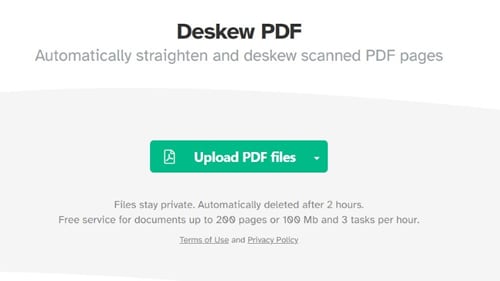
- Ouvrez un navigateur Web sur votre appareil.
- Visitez le site web de Sejda.
- Cliquez sur Télécharger des fichiers PDF. En option, développez le menu déroulant pour sélectionner Dropbox, Google Drive, ou Vous pouvez également utiliser l'URL du fichier PDF que vous souhaitez redresser.
- Sélectionnez les fichiers PDF que vous voulez redresser.
- L'algorithme de redressement de Sejda permet de corriger l'alignement du contenu du fichier PDF. Ensuite, Sejda supprimerait le PDF original.
- Après que Sejda ait fait pivoter le contenu du fichier PDF, cliquez sur Télécharger pour obtenir le PDF déséquilibré. Sejda supprimera le fichier après 2 heures. Alors, téléchargez-le dès que possible.
Conclusion
Il n'est pas si difficile de redresser un fichier PDF. Tout ce dont vous avez besoin, c'est de connaître les bons outils pour ce travail. Les trois mentionnés ci-dessus sont les plus fiables. PDFelement est une option intéressante car il ne se contente pas de redresser votre fichier PDF. Il est également livré avec de nombreux autres outils qui peuvent vous aider à augmenter votre productivité.
Avec ces connaissances en tête, les fichiers PDF numérisés de travers ne vous dérangeront plus. Vous savez ce qu'il faut faire pour les réparer facilement et rapidement.
 100% sûr | Sans publicité |
100% sûr | Sans publicité |



